急にiPhoneの画面が真っ白になった?原因と対処方法はここで紹介!
iPhoneの画面が突然に真っ白になりましたか?その時は必ずとても困っているでしょう。ここではスマホが真っ白になった原因と対処方法をまとめました。
今の時代には、スマホは既に私たちの日常生活にとって不可欠なものになっています。しかし、何らかの原因で、iPhoneなどのスマホの画面が急に真っ白になってしまって、iPhoneをフィックスするために、修理店に出さなければならないと思う方が多いでしょう。実は、そういう場合になったら、修理に出す前に自分ですぐにできる対処法がいくつかありますので、慌てずまず自分で試してみましょう。それで、本記事はその問題を向けに、iPhoneが真っ白になった原因と対処方法をいくつまとめました。ぜひご参考ください。
iPhoneの画面が真っ白になった原因
iPhoneの画面が急に真っ白になったらどうしようと不安になります。スマホそのものだけでなく、スマホに保存されているデータやファイルなどがなくされたかと心配するかもしれません。その問題を解決するために、まずは真っ白になる原因を知っておきましょう。原因を分かり次第、それぞれの原因に応じて具体的な対処方法で解決します。
原因:
・水没による故障
・衝撃による故障
・フリーズしている
・システムの処理能力が追い付かない
・iPhoneのiosシステムの不具合
・バッテリーの不具合
このように考えてみると、iPhoneの画面が真っ白になる原因は外部の原因とiPhoneの内部のシステムの原因に分けられます。iPhoneの画面が真っ白になった前に、スマホが落ちしまったり、どこかにぶつけてしまったり、水没しまったりしたことがありますか。もしスマホが「意外」に遭うことがない場合、iPhoneの画面が真っ白になる原因が内部原因だと考えられます。
iPhoneの画面が真っ白になった時の対処法
以上の部分はiPhone の画面が真っ白になる原因をまとめました。iPhoneの画面が真っ白になる原因を判断できるなら、その原因に応じて操作すれば問題を自分で手軽に解決できるかもしれません。そこで、これからはiPhoneの画面が真っ白になる原因に基づいて、対処法を紹介していきます。
①水没による故障と衝撃による故障などの場合の対処法
もし不具合の原因が衝撃による故障だと、通常は自分で修理することができません。見た目からは何の破損もないけど、内部に見られない故障が発生した可能性があります。その時は正規店や修理店に依頼するのが一番おすすめです。また、スマホが真っ白になる最初の時、まずは強制的に再起動するのがお勧めします。再起動すると、スマホが本当の故障かどうかを判断できます。ただし、もし水没した場合は、再起動しないでください。そういう場合でしたら、スマホがもっと悪い状態になります。
②データ処理能力がオーバーした時とシステム不具合が発生した場合の対処法
スマホでよく音楽を聴いたり、ゲームをしたりしますよね。すればするほど、スマホのデータ処理能力が弱くなり、一旦スマホのデータ処理能力を超えると、iPhoneの画面が真っ白なる場合があります。また、急にiPhoneのシステムが不具合が発生した場合、真っ白になる可能性もあります。
その時は通常iPhoneを再起動することで問題を解決できます。もしそれでも問題を解決できない場合、iPhoneを強制的にリカバーしてみてください。iPhoneをリカバリーすると、iPhoneすべてのデータが消えますので、その操作の前にまずデータをバックアップしておいてください。それでは、iPhoneのリカバリーする方法を紹介します。
ステップ 1、iPhoneを接続ケーブルでパソコンと接続します。
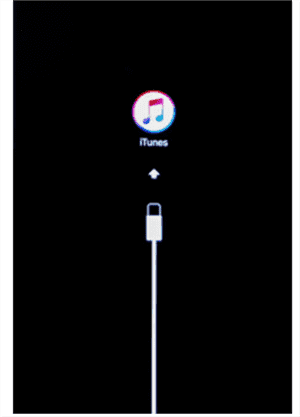
写真元:sma-otasuketai.jp
ステップ 2、パソコンにiTunesを開いて、接続した状態でiPhoneを再起動します。
ステップ 3、再起動のプロセスが完了後、iTunesに表示されている「復元」と「アップデート」の選択肢の中で「アップデート」をクリックします。
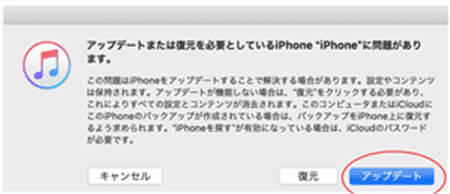
写真元:sma-otasuketai.jp
③専門ツール「AnyFix」を利用する対処法
もし以上の方法を試しても、スマホの問題も全然解決できない状態でしたら、iPhoneの問題を解決する専門家「AnyFix」を頼りましょう。AnyFixはバッテリの減りやタッチスクリーンの機能が効かないなど130種以上のiPhone不具合問題を解決するために開発されたソフトです。難しい操作がなくてパソコン初心者でも簡単にクリックすることでiPhoneの問題を数分間ほど解決できます。
AnyFixはシステムを修復する上には、こちらの特性があります:
・130種類以上のiOS、iPadOS、tvOS不具合の修復に対応
・200種類以上のiTunesエラーを修復でき、正常な状態に復元
・特に知識などは不要で、初心者でも数クリックだけで問題を修復
もしどうしてもできない場合、AnyFixをiPhoneの最後の救い手として、iPhoneの画面が真っ白になった問題を解決してみましょう。
これからは、AnyFixで操作する手順を紹介します。
ステップ 1、パソコンにAnyFixをダウンロードします。そして、iPhoneをパソコンと接続します。
ステップ 2、AnyFixを開いて、最初の画面に「システム修復」を選択します。

「システム修復」を選択
ステップ 3、クリックすると、「今すぐ修復」をクリックします。

「今すぐ修復」をクリック
ステップ 4、次に、自分に最適なモードを選択します。そして、AnyFixは自動的にiPhoneをスキャンして、システムの不具合問題を分析します。

「標準モード」を選択
ステップ 5、分析プロセス完了後、ファームウェアをダウンロードする画面が出てきます。ダウンロードした後、「今すぐ修復」をクリックします。

「今すぐ修復」をクリック
ステップ 6、すると、AnyFixは自動的に問題を修復します。修復完了後、iPhoneの問題を解決したかどうかを確かめましょう。

修復完了
まとめ
本記事はiPhoneの画面が真っ白になる時の原因と対処法をまとめました。原因は外部原因と内部原因があります。原因に応じて、有効な対応策も異なります。iPhoneの画面が真っ白になったら、スマホを再起動したり、リカバリーしたり、専門ツール「AnyFix」を利用したりすることで、問題を解決できるかもしれません。
また、専門ツール「AnyFix」はここでの問題だけでなく、「起動できない」や「充電できない」など様々な不具合問題を解決できます。AnyFixをダウンロードしてスマホの修復助手として使用するのがお勧めします。
もし以上にまとめた方法を試しても問題を解決できないなら、修理店に出すのが一番良いだと思います。
最後に、この記事がお好きになれば、お友達やご家族にシェアでお願いします。ありがとうございます。

